如何使用网件WG602v3 AP client的功能
美国netgear公司拥有全球领先的企业网络解决方案,一直致力于网络技术创新,他制造的路由器设备功能很强大,那么你知道如何使用网件WG602v3 AP client的功能吗?下面是www.886abc.com整理的一些关于如何使用网件WG602v3 AP client的功能的相关资料,供你参考。
使用网件WG602v3 AP client的功能的方法:
1.首先将WG602v3的Firmware升级至V1.2.2.(升级事项请参考WG602的升级及注意事项)
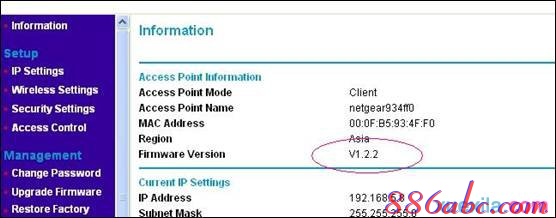
2.打开Wireless Bridging选项,选择Client Mode:
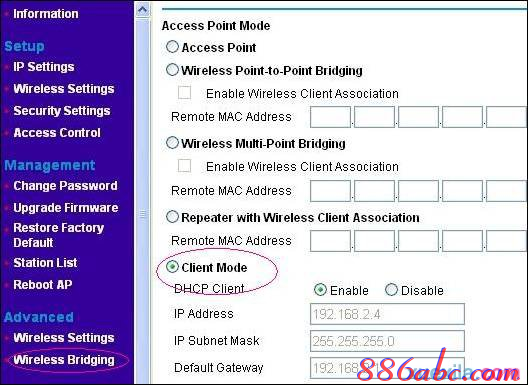
DHCP Client
如果您希望AP自动获取IP地址,则选择Enable;
如果您希望给AP指定一个IP地址,则选择Disable,并设置IP地址。
3.选择无线网络
打开Wireless Settings选项,可以看到WG602v3已经工作在Client模式:
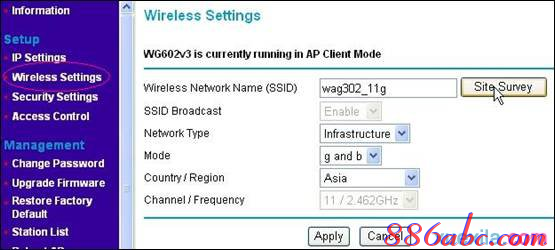
点击Site Survey按钮,选择要关联的无线网络,点击Apply:
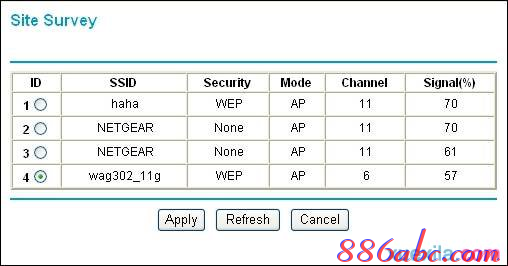
4.如选中的无线网络使用无线加密,如上图中wag302_11g是使用了WEP加密,则相应的WG602v3也需采用一致的加密方式。
打开Security Settings选项,选择相应的加密方式,填入相应的WEP密码或者密钥,点击Apply即可:
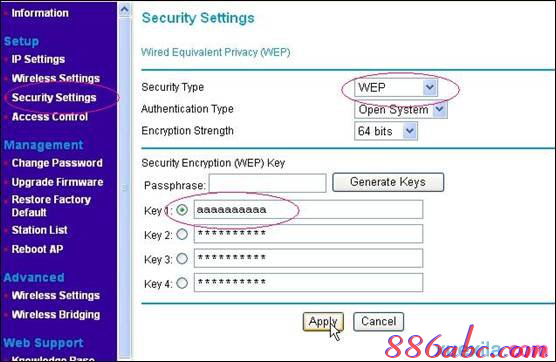
5.设置完毕,连入网络即可使用。
注意:如AP使用了静态IP地址,则设置完毕后需将WG602v3断电重启。

